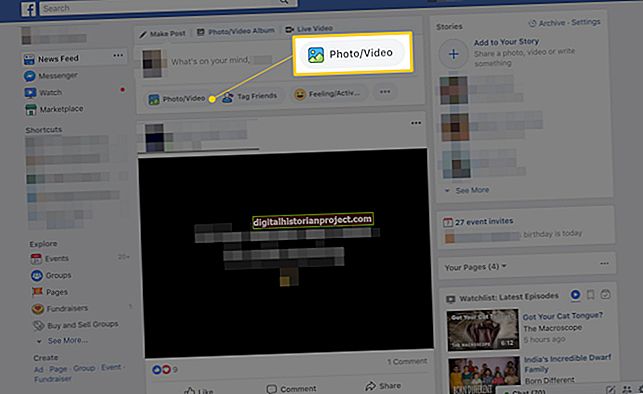O Google fornece uma ampla variedade de serviços de comunicação e possui vários métodos diferentes para relatar fraudes relacionadas. A equipe do Gmail do Google ajuda você a denunciar mensagens de e-mail fraudulentas que chegam à sua caixa de entrada e comprometem suas informações pessoais. A Carteira virtual do Google fornece um formulário para relatar cobranças fraudulentas no extrato do seu cartão de crédito. O Google também deseja saber sua opinião quando você receber uma mensagem de um endereço IP falsificado, incluindo aqueles que se fazem passar pelo Google.
Página da web de phishing
1
Navegue até a seção Google Wallet, Phishing (consulte o link em Recursos). Faça login em sua conta do Google.
2
Digite seu nome, sobrenome e sua conta do Google nos campos.
3
Copie e cole o link do URL no campo URL de phishing / endereço do site. Insira detalhes específicos sobre esta página da Web de phishing no campo Comentários adicionais.
4
Clique ou toque em “Enviar” para enviar este relatório para a Carteira virtual do Google.
Gmail Phishing
1
Abra sua caixa de entrada do Gmail e clique para abrir a mensagem de phishing.
2
Clique ou toque no botão de seta “Mais” ao lado do botão Responder.
3
Clique ou toque em “Denunciar phishing” para abrir a janela pop-up e clique em “Denunciar phishing”. A mensagem é encaminhada para a equipe do Gmail.
Compras online
1
Navegue até a página de privacidade e segurança da Carteira virtual do Google (consulte o link em Recursos). Insira o endereço de e-mail de sua conta da Carteira virtual do Google / Pagamentos no campo.
2
Insira o nome do titular da conta no cartão de crédito e os últimos quatro dígitos do número do cartão de crédito.
3
Clique no botão de opção do cartão de crédito (por exemplo, MasterCard ou Visa). Clique na seta suspensa na seção Data de expiração do cartão de crédito (mês) e clique para selecionar o mês. Clique na seta suspensa na seção Data de expiração do cartão de crédito (ano) e clique no ano.
4
Insira os detalhes do item listado em sua fatura. Se mais de um item estiver envolvido, clique no link “Adicionar um item de linha adicional” para exibir outro campo para seus dados. Insira o valor exato da cobrança na seção Valores de cobrança com base no extrato de cobrança.
5
Clique para selecionar o mês, dia e ano nas listas suspensas na seção Data de cobrança. Clique na lista suspensa de Tipo de moeda e clique na moeda do país. Por exemplo, clique em “USD” para dólares dos Estados Unidos.
6
Clique ou toque em “Enviar”.
Spoofing
1
Abra a mensagem na sua caixa de entrada do Gmail. Abra outra guia ou janela do navegador e navegue até a página de spoofing da Central de segurança do Google (consulte o link em Recursos).
2
Digite seu endereço de e-mail no campo. Digite seu nome de usuário do Gmail, se aplicável.
3
Copie o endereço do Gmail do remetente que originou a mensagem. Cole o endereço na seção "Endereço completo do Gmail da pessoa envolvida no incidente".
4
Clique na seta “Mais” ao lado do botão "Responder" da mensagem e, em seguida, clique em “Mostrar original”. Copie o cabeçalho do e-mail e cole no campo "Cabeçalhos de e-mail da mensagem questionável". O número máximo de caracteres é 8.000.
5
Copie e cole o assunto da mensagem na "Linha de assunto original" do campo Mensagem questionável.
6
Copie e cole a mensagem no campo "Conteúdo da mensagem questionável". Insira outros dados na seção Informações adicionais.
7
Clique no botão de opção para “Sim” ou “Não” em “A mensagem parecia ser de alguém que se fazia passar pelo Google?”
8
Clique ou toque em “Enviar”.